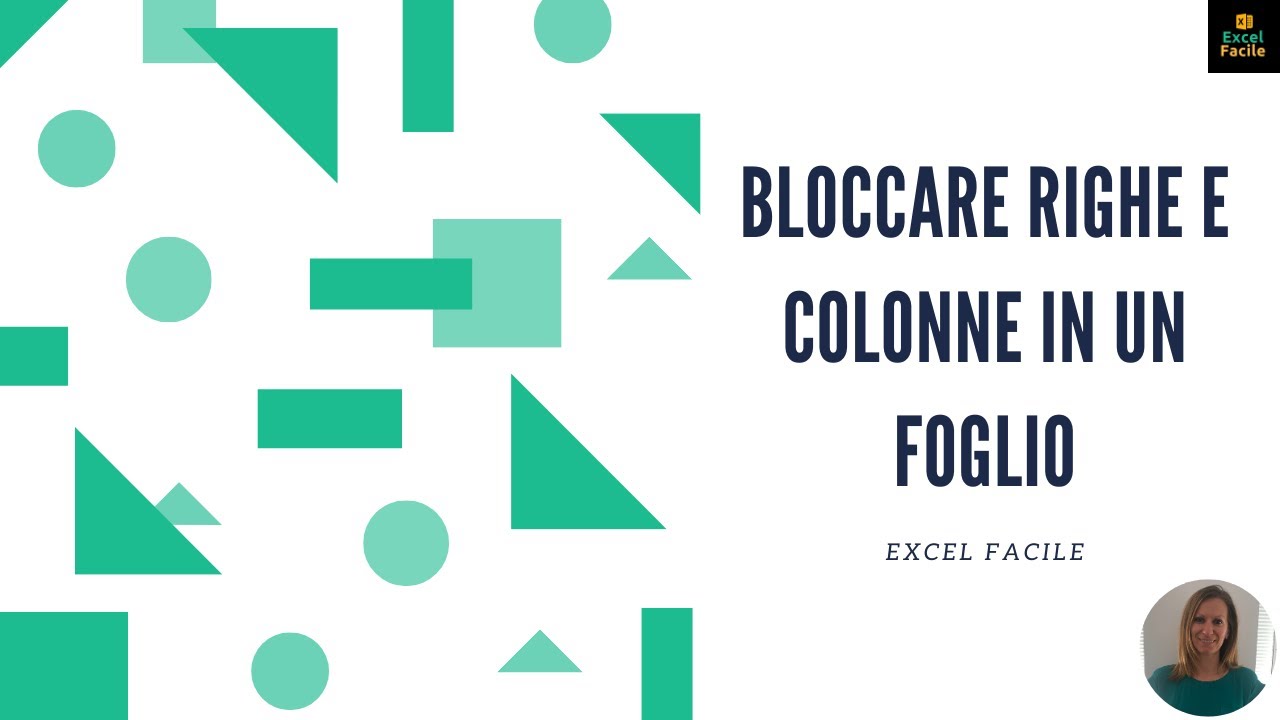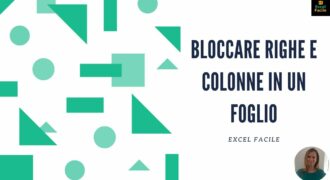Fissare le colonne su Excel può essere utile quando si lavora con un grande set di dati e si desidera mantenere le informazioni di riferimento visibili mentre si scorre la finestra del foglio di lavoro. Fissare le colonne significa bloccare una o più colonne in posizione, in modo che rimangano sempre visibili mentre si scorre il foglio di lavoro. Ciò può essere fatto facilmente utilizzando la funzione “Fissare riquadro” in Excel. In questo modo, è possibile tenere d’occhio le informazioni importanti e mantenere una migliore organizzazione dei dati.
Come bloccare le colonne in Excel?
Se lavori con una grande quantità di dati in Excel, ti sarà utile sapere come bloccare le colonne in modo da poter visualizzare informazioni importanti anche quando scorri la pagina. Ecco come fare:
- Seleziona la colonna che vuoi bloccare.
- Vai alla scheda “Visualizza” nella barra degli strumenti in alto.
- Fai clic su “Blocca finestra” nella sezione “Finestre”.
- Se vuoi bloccare più colonne, selezionale tutte prima di fare clic su “Blocca finestra”.
- Se vuoi bloccare anche le righe, seleziona la cella sotto la riga che vuoi bloccare e segui gli stessi passaggi.
Una volta che hai bloccato le colonne o le righe, puoi facilmente scorrere la pagina senza perdere di vista le informazioni importanti. Ricorda che puoi sempre sbloccare le colonne o le righe seguendo gli stessi passaggi e facendo clic su “Sblocca finestra”.
Fissare elementi su Excel: ecco come fare
Se lavori spesso con grandi quantità di dati su Excel, potresti trovare utile sapere come fissare le colonne su Excel. Questo ti permetterà di tenere sempre a vista le informazioni più importanti, anche quando scorri le celle in basso o in alto.
Ecco i passaggi da seguire per fissare le colonne su Excel:
- Seleziona la cella che si trova alla destra della colonna che vuoi fissare.
- Clicca su “Visualizza” nella barra dei menu in alto.
- Seleziona “Blocca riquadro” dal menu a tendina.
- La colonna selezionata verrà ora fissata e potrai scorre le celle in basso o in alto senza perderla di vista.
Se invece vuoi fissare una riga, segui questi passaggi:
- Seleziona la cella che si trova sotto la riga che vuoi fissare.
- Clicca su “Visualizza” nella barra dei menu in alto.
- Seleziona “Blocca riquadro” dal menu a tendina.
- La riga selezionata verrà ora fissata e potrai scorre le celle a destra o a sinistra senza perderla di vista.
In alternativa, puoi anche fissare sia le colonne che le righe contemporaneamente. In questo caso, seleziona la cella che si trova all’incrocio tra la colonna e la riga che vuoi fissare, e segui gli stessi passaggi descritti sopra.
Ricorda che puoi sempre annullare la fissazione delle colonne o delle righe cliccando su “Visualizza” e selezionando “Sblocca riquadro” dal menu a tendina.
Ora che sai come fissare le colonne su Excel, potrai gestire i tuoi dati in modo ancora più efficiente!
Come proteggere le celle su Excel per impedirne la modifica
Proteggere le celle su Excel è un’operazione importante per impedire a chiunque di modificare i dati inavvertitamente o intenzionalmente. Ecco i passaggi da seguire per proteggere le celle su Excel:
- Selezionare le celle che si desidera proteggere.
- Fare clic con il pulsante destro del mouse sulle celle selezionate e selezionare “Formato celle”.
- Nella finestra di dialogo “Formato celle”, selezionare la scheda “Protezione”.
- Selezionare l’opzione “Blocca” per impedire la modifica delle celle selezionate.
- Selezionare l’opzione “Nascosta” se si desidera nascondere le celle selezionate.
- Fare clic su “OK” per confermare le modifiche.
- Proteggere il foglio di lavoro facendo clic su “Revisione” e selezionando “Proteggi foglio”.
- Inserire una password per proteggere il foglio di lavoro e fare clic su “OK”.
Questi passaggi proteggono le celle selezionate e impediscono la modifica del foglio di lavoro. In caso di necessità, è ancora possibile modificare le celle proteggendo il foglio di lavoro con la password.
Come proteggere alcune celle in un foglio Excel
Proteggere alcune celle in un foglio Excel può essere utile per evitare che vengano modificate accidentalmente o intenzionalmente da altri utenti.
Per proteggere alcune celle in Excel, segui questi passaggi:
- Seleziona le celle che desideri proteggere. Puoi selezionare più celle contemporaneamente tenendo premuto il tasto CTRL mentre clicchi sulle celle.
- Fai clic con il tasto destro del mouse sulle celle selezionate e scegli “Formato celle”.
- Nella finestra di dialogo “Formato celle”, vai alla scheda “Protezione” e deseleziona la casella “Blocca”.
- Fai clic su “OK” per chiudere la finestra di dialogo.
- Ora devi proteggere il foglio Excel. Vai alla scheda “Revisione” e fai clic su “Proteggi foglio”.
- Nella finestra di dialogo “Proteggi foglio”, seleziona le opzioni che desideri applicare alla protezione del foglio e inserisci una password se necessario.
- Fai clic su “OK” per proteggere il foglio Excel.
Ora le tue celle selezionate sono protette e non possono essere modificate senza la password.
È importante notare che la protezione del foglio Excel non impedisce agli utenti di copiare le informazioni dalle celle protette. Se vuoi impedire anche la copia, dovrai utilizzare altre opzioni di protezione.